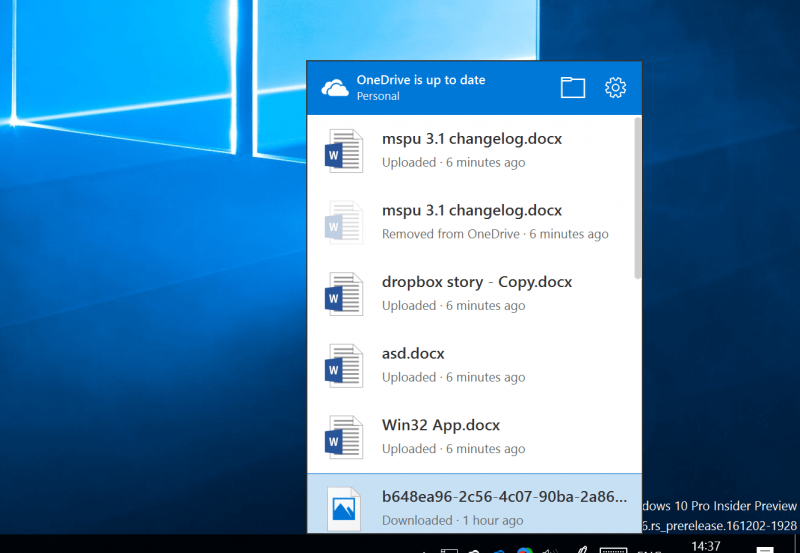วิธีลบ OneDrive ออกจาก Windows 10 File Explorer
2 นาที. อ่าน
อัปเดตเมื่อวันที่
อ่านหน้าการเปิดเผยข้อมูลของเราเพื่อดูว่าคุณจะช่วย MSPoweruser รักษาทีมบรรณาธิการได้อย่างไร อ่านเพิ่มเติม
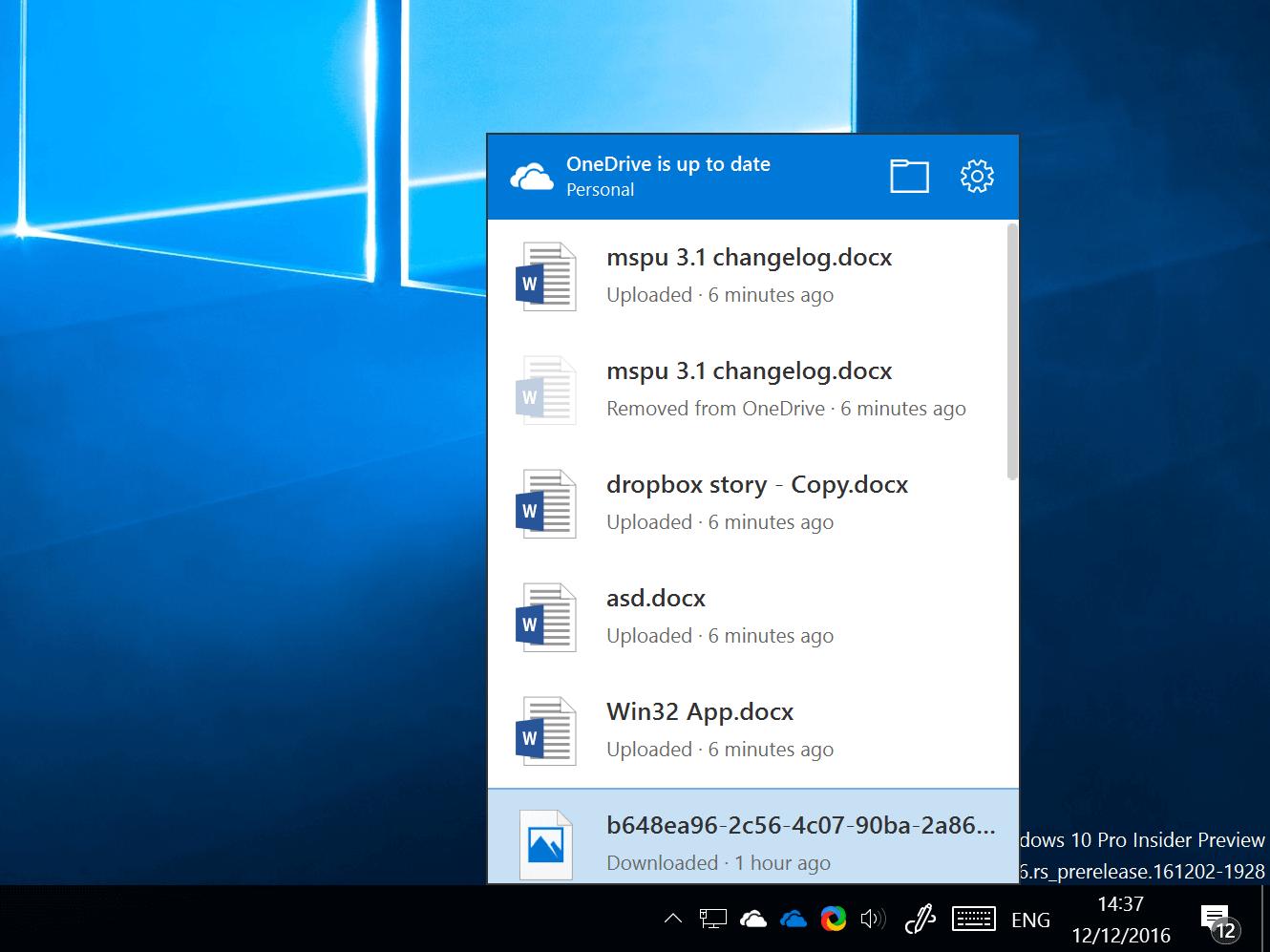
บริการ OneDrive ของ Microsoft ถูกรวมเข้ากับ Windows อย่างมาก ใน Windows 8 Microsoft มีบริการที่เรียกว่า "ตัวยึดตำแหน่ง" โดยที่ไฟล์จาก OneDrive จะปรากฏในตัวจัดการไฟล์ของคุณโดยอัตโนมัติราวกับว่าไฟล์เหล่านั้นมีอยู่ในพีซีของคุณอยู่แล้ว และจะถูกดาวน์โหลดเมื่อคุณเรียกไฟล์เหล่านั้นเท่านั้น แม้ว่าฟีเจอร์นี้จะไม่มีใน Windows 10 แต่ OneDrive ยังคงปรากฏอยู่ทั่วไปทุกหนทุกแห่งใน Windows โดยจะปรากฏในส่วนติดต่อผู้ใช้ของตัวจัดการไฟล์และโดยทั่วไปจะอยู่ที่ใบหน้าของคุณ
แม้ว่าจะเป็นที่พึงปรารถนาที่จะเข้าถึง OneDrive เพื่อสำรองไฟล์ได้ ผู้ใช้บางรายอาจไม่ต้องการให้ OneDrive สร้างความยุ่งเหยิงให้กับ File Explorer UI ของตน โดยเลือกที่จะอยู่ในเบื้องหลังและไม่เกะกะ
โปรดทราบว่าการดำเนินการนี้จะลบ OneDrive UI ใน File Explorer แต่จะไม่ลบบริการออกจากพีซีของคุณ ดังนั้น คุณยังคงสามารถอัปโหลด ดาวน์โหลดไฟล์ และดูไฟล์ OneDrive ของคุณได้โดยพิมพ์ "OneDrive" ลงในแถบที่อยู่ของ File Explorer
ต่อไปนี้คือวิธีทำให้ OneDrive หายไป
- เปิด Registry Editor โดยค้นหา Regedit ใน Cortana/Search
- ให้ไปที่คีย์ต่อไปนี้ HKEY_CLASSES_ROOT\CLSID\{018D5C66-4533-4307-9B53-224DE2ED1FE6} การดำเนินการนี้อาจดูน่าเบื่อเล็กน้อย ดังนั้นหากคุณเป็นคนใจร้อน คุณก็กด CTRL + F แล้วค้นหาได้โดยวางคีย์ลงในช่องค้นหา
- Once there, select the key “{018D5C66-4533-4307-9B53-224DE2ED1FE6}”
- ในบานหน้าต่างด้านขวาที่มองเห็นได้ในขณะนี้ คุณควรเห็น Dword "System.IsPinnedToNameSpaceTree" ต่อไปนี้
- คลิกขวาที่มันและเลือก "แก้ไข"
- เปลี่ยนค่าจาก 1 (ความหมายที่เปิดใช้งาน) เป็น 0 หมายถึงปิดการใช้งาน ตอนนี้ควรลบ OneDrive ออกจาก File Explorer ของคุณ
- หากต้องการเลิกทำสิ่งนี้ เพียงย้อนขั้นตอนจาก 1 -4 แล้วแทนที่ขั้นตอนสุดท้ายด้วย 1 แทนที่จะเป็น 0
นอกจากนี้ โปรดดูคู่มือนี้ที่ วิธีนำ OneDrive กลับมาหากหายไปจาก File Explorer.